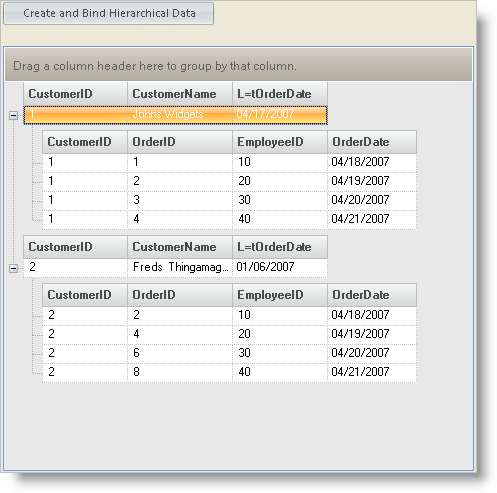
このチュートリアルでは、2 つの DataTables の作成、DataSet にあるこれらテーブル間の関係の設定、および階層結果の UltraWinGrid へのバインドを説明します。
このチュートリアルでは以下の方法を説明します。
DataTable をプログラム コードで作成します。
プログラム コードを使用して、最初の DataTable の値に基づき、2 番目の DataTable を作成します。
これらのテーブルを DataSet に追加し、2 つのテーブルの関係を作成します。
階層構造の DataSet を UltraGrid にバインドします。
最終的に以下のようなフォームになります。
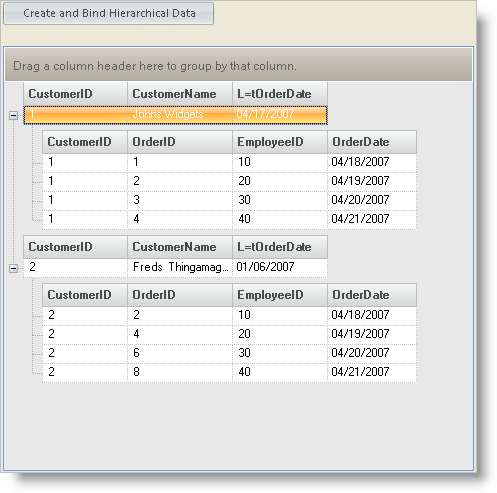
Visual Basic または C# Windows Application プロジェクトを新しく作成します。
ツールボックスの Windows Forms タブから Button をフォーム上に配置し、Text プロパティを [フラット データの作成とバインド] に設定します(位置配置は上記のスクリーンショットを参照してください) 。
ツールボックスの Infragistics タブから UltraGrid をフォームに追加します。
関数プロシージャを作成し、次のコードを Form1 クラスに追加して顧客 DataTable を返します。
Visual Basic の場合:
Private Function MakeCustomersDataTable() As DataTable
' プログラムが生成したデータを格納する DataTable を宣言します
Dim dataTable As New DataTable("Customers")
' CustomerID 列を作成して追加します
Dim colWork As New DataColumn("CustomerID", GetType(Int32))
dataTable.Columns.Add(colWork)
' CustomerID 列をキー配列に追加し、DataTable にバインドします
Dim Keys(0) As DataColumn
Keys(0) = colWork
dataTable.PrimaryKey = Keys
' CustomerName 列を作成して追加します
colWork = New DataColumn("CustomerName", GetType(String))
colWork.MaxLength = 50
dataTable.Columns.Add(colWork)
' LastOrderDate 列を作成して追加します
colWork = New DataColumn("LastOrderDate", GetType(Date))
dataTable.Columns.Add(colWork)
' 行を追加します
Dim row As DataRow = dataTable.NewRow()
row("CustomerID") = 1
row("CustomerName") = "John's Widgets"
row("LastOrderDate") = Now
dataTable.Rows.Add(row)
' もう 1 行追加します
row = dataTable.NewRow()
row("CustomerID") = 2
row("CustomerName") = "Fred's Thingamagigs"
row("LastOrderDate") = Now.AddDays(-101)
dataTable.Rows.Add(row)
Return dataTable
End Function
C# の場合:
private DataTable MakeCustomersDataTable()
{
// プログラムが生成したデータを格納する DataTable を宣言します
DataTable dataTable = new DataTable("Customers");
// CustomerID 列を作成して追加します
DataColumn colWork = new DataColumn("CustomerID", System.Type.GetType("System.Int32"));
dataTable.Columns.Add(colWork);
// CustomerID 列をキー配列に追加し、DataTable にバインドします
DataColumn[] Keys = new DataColumn[1];
Keys[0] = colWork;
dataTable.PrimaryKey = Keys;
// CustomerName 列を作成して追加します
colWork = new DataColumn("CustomerName", System.Type.GetType("System.String"));
colWork.MaxLength = 50;
dataTable.Columns.Add(colWork);
// L=tOrderDate 列を作成して追加します
colWork = new DataColumn("L=tOrderDate", System.Type.GetType("System.DateTime"));
dataTable.Columns.Add(colWork);
// 行を追加します
DataRow row = dataTable.NewRow();
row["CustomerID"] = 1;
row["CustomerName"] = "Johns Widgets";
row["L=tOrderDate"] = System.DateTime.Now;
dataTable.Rows.Add(row);
// もう 1 行追加します
row = dataTable.NewRow();
row["CustomerID"] = 2;
row["CustomerName"] = "Freds Thingamagigs";
row["L=tOrderDate"] = System.DateTime.Now.AddDays(-101);
dataTable.Rows.Add(row);
return dataTable;
}
関数のプロシージャを作成し、次のコードを Form1 クラスに追加して注文 DataTable を返します。
Visual Basic の場合:
Private Function MakeOrdersDataTable(ByVal v_customersDataTable As DataTable) As DataTable
' プログラムが生成したデータを格納する DataTable を宣言します
Dim dataTable As New DataTable("Orders")
' CustomerID 列を作成して追加します
Dim colWork As New DataColumn("CustomerID", GetType(Int32))
dataTable.Columns.Add(colWork)
' CustomerID 列をキー配列に追加します
Dim Keys(1) As DataColumn
Keys(0) = colWork
' OrderID 列を作成し追加します
colWork = New DataColumn("OrderID", GetType(String))
colWork.MaxLength = 15
dataTable.Columns.Add(colWork)
' OrderID 列をキー配列に追加し、DataTable にバインドします
Keys(1) = colWork
dataTable.PrimaryKey = Keys
' EmployeeID 列を作成して追加します
colWork = New DataColumn("EmployeeID", GetType(Int32))
dataTable.Columns.Add(colWork)
' OrderDate 列を作成して追加します
colWork = New DataColumn("OrderDate", GetType(Date))
dataTable.Columns.Add(colWork)
' Customer テーブルをループ処理し、Order 行を追加します
Dim custRow As DataRow
For Each custRow In v_customersDataTable.Rows
' 各 Customer に対して 4 行を追加します
Dim row As DataRow
Dim intPtr As Integer
For intPtr = 1 To 4
row = dataTable.NewRow()
row("CustomerID") = custRow("CustomerID")
row("OrderID") = intPtr $$*$$ custRow("CustomerID")
row("EmployeeID") = intPtr $$*$$ 10
row("OrderDate") = Now.AddDays(intPtr)
dataTable.Rows.Add(row)
Next intPtr
Next custRow
Return dataTable
End Function
C# の場合:
private DataTable MakeOrdersDataTable(DataTable v_customersDataTable)
{
// プログラムが生成したデータを格納する DataTable を宣言します
DataTable dataTable = new DataTable("Orders");
// CustomerID 列を作成して追加します
DataColumn colWork = new DataColumn("CustomerID", System.Type.GetType("System.Int32"));
dataTable.Columns.Add(colWork);
// CustomerID 列をキー配列に追加します
DataColumn[] Keys = new DataColumn[2];
Keys[0] = colWork;
// OrderID 列を作成し追加します
colWork = new DataColumn("OrderID", System.Type.GetType("System.String"));
colWork.MaxLength = 15;
dataTable.Columns.Add(colWork);
// OrderID 列をキー配列に追加し、DataTable にバインドします
Keys[1] = colWork;
dataTable.PrimaryKey = Keys;
// EmployeeID 列を作成して追加します
colWork = new DataColumn("EmployeeID", System.Type.GetType("System.Int32"));
dataTable.Columns.Add(colWork);
// OrderDate 列を作成して追加します
colWork = new DataColumn("OrderDate", System.Type.GetType("System.DateTime"));
dataTable.Columns.Add(colWork);
// Customer テーブルをループ処理し、Order 行を追加します
foreach( DataRow custRow in v_customersDataTable.Rows)
{
// 各 Customer に対して 4 行を追加します
DataRow row;
for(Int32 intPtr = 1; intPtr $$<=$$ 4; intPtr++)
{
row = dataTable.NewRow();
row["CustomerID"] = custRow["CustomerID"];
row["OrderID"] = intPtr $$*$$ ((Int32)custRow["CustomerID"]);
row["EmployeeID"] = intPtr $$*$$ 10;
row["OrderDate"] = System.DateTime.Now.AddDays(intPtr);
dataTable.Rows.Add(row);
}
}
return dataTable;
}
[フラット データの作成とバインド] ボタンの Click イベントに応答するサブ プロシージャを追加し、次のコードをプロシージャに追加します。
Visual Basic の場合:
Private Sub UltraButton1_Click(ByVal sender As System.Object, _
ByVal e As System.EventArgs) Handles UltraButton1.Click
' 階層データを格納する DataSet を宣言します
Dim dataSet As New DataSet()
' 顧客 DataTable を作成します
dataSet.Tables.Add(MakeCustomersDataTable)
' 注文 DataTable を作成します
dataSet.Tables.Add(MakeOrdersDataTable(dataSet.Tables("Customers")))
' 顧客と注文の関係を作成し、DataSet に追加します
Dim relCustOrder As New DataRelation("CustOrder" _
, dataSet.Tables("Customers").Columns("CustomerID") _
, dataSet.Tables("Orders").Columns("CustomerID"))
dataSet.Relations.Add(relCustOrder)
' DataSet をグリッドにバインドします
Me.UltraGrid1.DataSource = dataSet
End Sub
C# の場合:
private void ultraButton1_Click(object sender, System.EventArgs e)
{
// 階層データを格納する DataSet を宣言します
DataSet dataSet = new DataSet();
// 顧客 DataTable を作成します
dataSet.Tables.Add(MakeCustomersDataTable());
// 注文 DataTable を作成します
dataSet.Tables.Add(MakeOrdersDataTable(dataSet.Tables["Customers"]));
// 顧客と注文の関係を作成し、DataSet に追加します
DataRelation relCustOrder = new DataRelation("CustOrder"
, dataSet.Tables["Customers"].Columns["CustomerID"]
, dataSet.Tables["Orders"].Columns["CustomerID"]);
dataSet.Relations.Add(relCustOrder);
// DataSet をグリッドにバインドします
this.ultraGrid1.DataSource = dataSet;
}
このサンプル プロジェクトでは、2 つの DataTable をプログラム コードにより作成し、それを DataSet に追加し、テーブル間に関係の制約を課し、また UltraWinGrid に DataSet をバインドする方法を示しています。